- Μέρος 1. Πώς να απενεργοποιήσετε την προεπισκόπηση μηνυμάτων στο iPhone μέσω της εφαρμογής Messages
- Μέρος 2. Πώς να απενεργοποιήσετε την προεπισκόπηση μηνυμάτων στο iPhone με τις Ρυθμίσεις [Όλες οι εφαρμογές]
- Μέρος 3. Συμβουλές μπόνους: Πώς να δημιουργήσετε αντίγραφα ασφαλείας των μηνυμάτων στο iPhone χρησιμοποιώντας το FoneLab iOS Backup & Restore
- Μέρος 4. Συχνές ερωτήσεις σχετικά με την απενεργοποίηση της προεπισκόπησης μηνυμάτων στο iPhone
Δημιουργία αντιγράφων ασφαλείας και επαναφορά iPhone / iPad / iPod χωρίς απώλεια δεδομένων.
Πώς να απενεργοποιήσετε την προεπισκόπηση μηνυμάτων στο iPhone: Καλύτερος και λεπτομερής οδηγός
 Ενημερώθηκε από Λίζα Οου / 10 Απριλίου 2023 14:00
Ενημερώθηκε από Λίζα Οου / 10 Απριλίου 2023 14:00Όταν το iPhone σας είναι κλειδωμένο, θα εξακολουθείτε να βλέπετε την ειδοποίηση μηνύματος στην οθόνη σας. Το iPhone διαθέτει λειτουργίες για την εμφάνιση λεπτομερών πληροφοριών, συμπεριλαμβανομένου του περιεχομένου ή του αποστολέα, που ονομάζεται προεπισκόπηση μηνυμάτων στο iPhone. Αυτό ωφελεί ορισμένους χρήστες επειδή δεν χρειάζεται να ανοίξουν τα τηλέφωνά τους για να δουν τα μηνύματα. Αλλά για κάποιους, δεν είναι. Μπορεί να φοβούνται ότι κάποιος μπορεί να έχει πρόσβαση στα προσωπικά τους μηνύματα ακόμα κι αν το τηλέφωνό τους είναι απενεργοποιημένο. Με τη βοήθεια αυτής της ανάρτησης, μπορείτε να ανακαλύψετε πώς να απενεργοποιήσετε τις προεπισκοπήσεις μηνυμάτων στο iPhone. Επιπλέον, έχει μπόνους συμβουλές δημιουργία αντιγράφων ασφαλείας μηνυμάτων χρησιμοποιώντας το καλύτερο λογισμικό. Κάντε κύλιση προς τα κάτω για περισσότερες πληροφορίες.
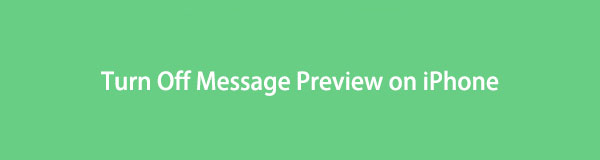

Λίστα οδηγών
- Μέρος 1. Πώς να απενεργοποιήσετε την προεπισκόπηση μηνυμάτων στο iPhone μέσω της εφαρμογής Messages
- Μέρος 2. Πώς να απενεργοποιήσετε την προεπισκόπηση μηνυμάτων στο iPhone με τις Ρυθμίσεις [Όλες οι εφαρμογές]
- Μέρος 3. Συμβουλές μπόνους: Πώς να δημιουργήσετε αντίγραφα ασφαλείας των μηνυμάτων στο iPhone χρησιμοποιώντας το FoneLab iOS Backup & Restore
- Μέρος 4. Συχνές ερωτήσεις σχετικά με την απενεργοποίηση της προεπισκόπησης μηνυμάτων στο iPhone
Μέρος 1. Πώς να απενεργοποιήσετε την προεπισκόπηση μηνυμάτων στο iPhone μέσω της εφαρμογής Messages
Υπάρχουν πολλές εφαρμογές ανταλλαγής μηνυμάτων τώρα που μπορείτε να κατεβάσετε ή να χρησιμοποιήσετε διαδικτυακά. Αλλά η εφαρμογή Messages στο iPhone σας είναι η καλύτερη. Επιτρέπει επίσης στο τηλέφωνό σας να έχει πρόσβαση στις ειδοποιήσεις σας στην οθόνη του όταν είναι κλειδωμένη. Αλλά αν θεωρείτε ότι αυτή η λειτουργία δεν είναι χρήσιμη, μπορείτε να την απενεργοποιήσετε για προστασία της ιδιωτικής ζωής. Παρακάτω είναι τα βήματα για το πώς να το κάνετε. Μετακινηθείτε προς τα κάτω.
Βήμα 1Μεταβείτε στην εφαρμογή Ρυθμίσεις του iPhone σας. Μετά από αυτό, σύρετε προς τα πάνω και εντοπίστε την εφαρμογή Μηνύματα στη θέση των εφαρμογών στο τηλέφωνό σας. Μετά από αυτό, πατήστε το.
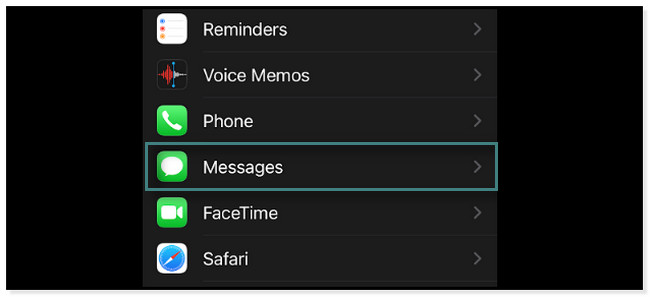
Βήμα 2Θα δείτε όλες τις ρυθμίσεις για το Μηνύματα εφαρμογές. Εντοπίστε το Να επιτρέπεται η πρόσβαση στα μηνύματα κουμπί. Πατήστε το Ειδοποιήσεις κουμπί για να δείτε την προσαρμογή για την εφαρμογή.
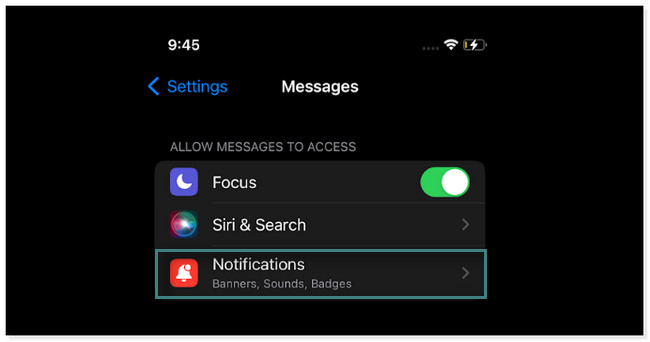
Βήμα 3Σύρετε προς τα πάνω μέσα στο Κοινοποίηση οθόνη για να εντοπίσετε το Εμφάνιση οθόνης κλειδώματος κουμπί. Μετά από αυτό, πατήστε το Εμφάνιση προεπισκοπήσεων κουμπί κάτω από αυτό.
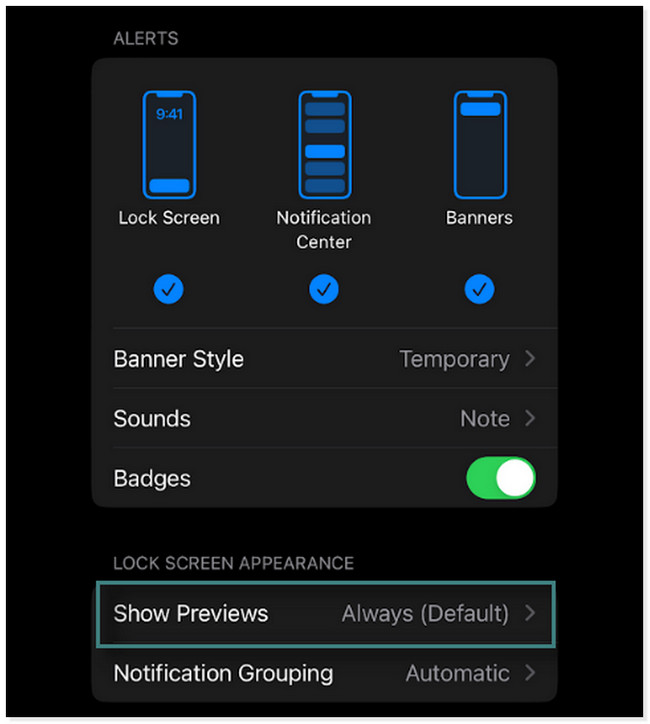
Βήμα 4Στις Εμφάνιση προεπισκοπήσεων οθόνη, θα δείτε τρεις επιλογές για την προεπισκόπηση των μηνυμάτων. Το μόνο που πρέπει να κάνετε είναι να πατήσετε το Ποτέ κουμπί στο κάτω μέρος. Σε αυτήν την περίπτωση, οι ειδοποιήσεις και τα μηνύματα δεν θα εμφανίζονται στην οθόνη σας μόλις κλειδωθούν.
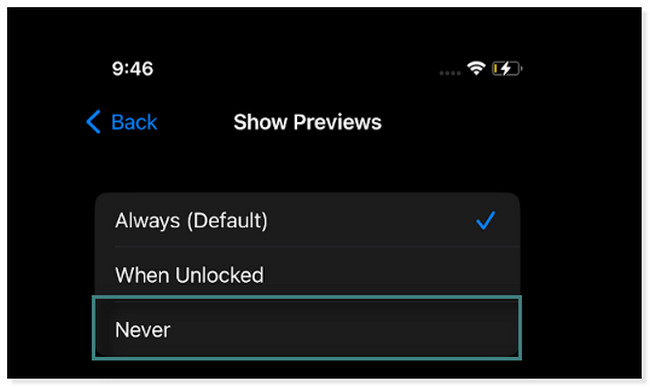
Θέλετε να απενεργοποιήσετε όλες τις προεπισκοπήσεις ειδοποιήσεων στην οθόνη σας; Κάντε κύλιση προς τα κάτω για να μάθετε πώς να το κάνετε για όλες τις εφαρμογές. Προχώρα.
Το FoneLab σάς δίνει τη δυνατότητα δημιουργίας αντιγράφων ασφαλείας και επαναφοράς iPhone / iPad / iPod χωρίς απώλεια δεδομένων.
- Δημιουργήστε αντίγραφα ασφαλείας και επαναφέρετε τα δεδομένα iOS στον υπολογιστή / Mac σας εύκολα.
- Προβάλετε λεπτομερώς τα δεδομένα πριν επαναφέρετε τα δεδομένα από τα αντίγραφα ασφαλείας.
- Δημιουργία αντιγράφων ασφαλείας και επαναφορά δεδομένων iPhone, iPad και iPod touch Επιλεκτικά.
Μέρος 2. Πώς να απενεργοποιήσετε την προεπισκόπηση μηνυμάτων στο iPhone με τις Ρυθμίσεις [Όλες οι εφαρμογές]
Εάν θέλετε να απενεργοποιήσετε πολλές ειδοποιήσεις προεπισκόπησης εφαρμογών, το να τις απενεργοποιήσετε μία προς μία είναι μια ταλαιπωρία. Δεν χρειάζεται να το κάνετε αυτό. Γιατί να μην τα απενεργοποιήσετε όλα ως σύνολο; Το iPhone μπορεί να τα απενεργοποιήσει μόνο για μερικά πατήματα στην οθόνη σας. Αλλά ακόμη και οι εφαρμογές ανταλλαγής μηνυμάτων δεν θα περιλαμβάνονται. Κάντε κύλιση προς τα κάτω για να μάθετε πώς μπορείτε να απενεργοποιήσετε την προεπισκόπηση μηνυμάτων στο iPhone 11 για όλες τις εφαρμογές του.
Βήμα 1Στις ρυθμίσεις του iPhone, αναζητήστε το εικονίδιο ειδοποίησης. Συνήθως τοποθετείται στη δεύτερη σειρά της οθόνης του τηλεφώνου. Μόλις το εντοπίσετε ήδη, πατήστε το.
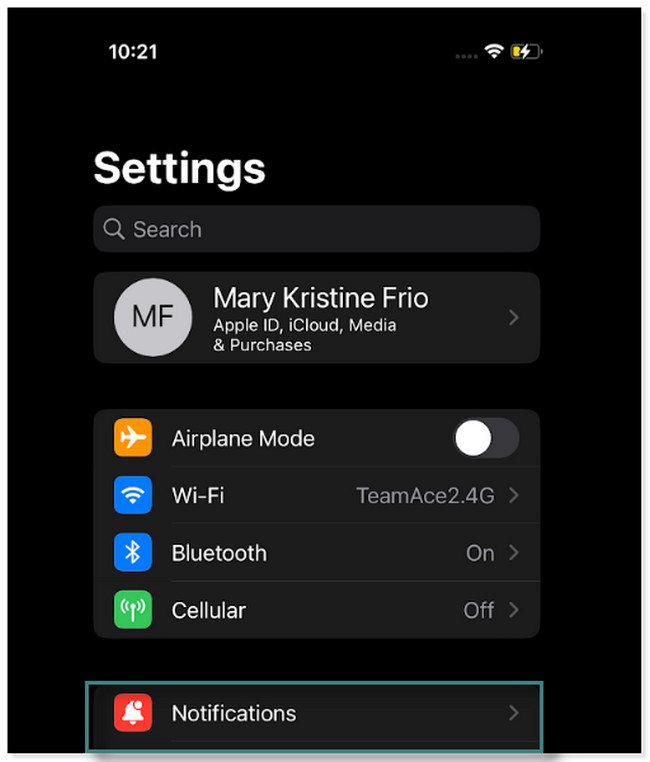
Βήμα 2Σύμφωνα με το Ειδοποιήσεις οθόνη, θα δείτε το Αιτήσεις στον πάτο. Δεν χρειάζεται να εντοπίσετε καθεμία από τις εφαρμογές που θέλετε να απενεργοποιήσετε τις προηγούμενες στην οθόνη σας. Για να το κάνετε αυτό συνολικά, πατήστε το Εμφάνιση προεπισκοπήσεων κουμπί στην πρώτη στήλη της οθόνης.
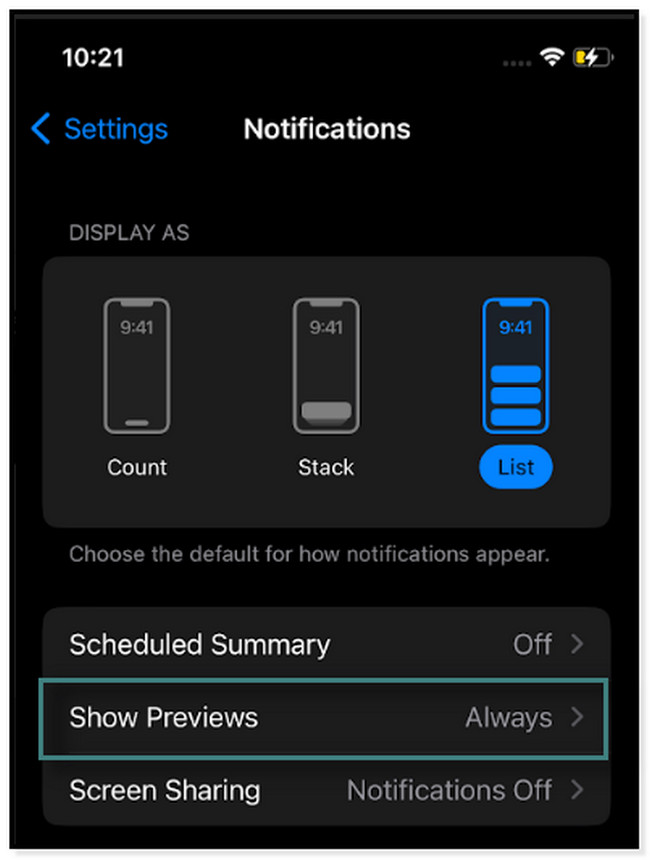
Βήμα 3Οι τρεις επιλογές θα εμφανιστούν στην οθόνη σας για τις προεπισκοπήσεις ειδοποιήσεων. Το μόνο που πρέπει να κάνετε είναι να πατήσετε το Ποτέ κουμπί για να μην επιτρέπεται στις εφαρμογές να έχουν πρόσβαση και να στέλνουν ειδοποιήσεις στην οθόνη σας εάν είναι κλειδωμένες.
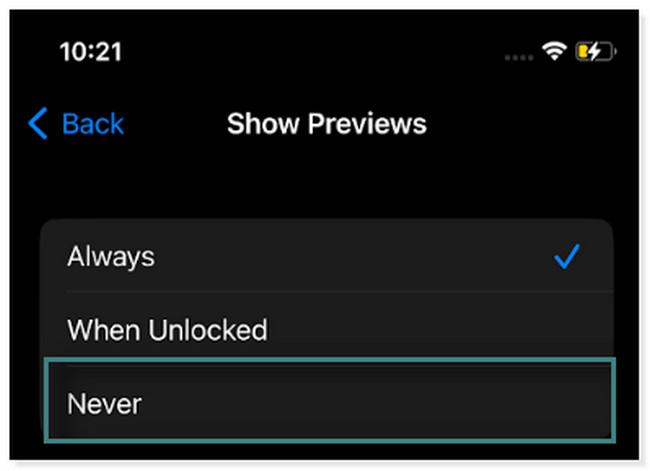
Δημιουργία αντιγράφων ασφαλείας δεδομένων στο iPhone είναι ο πιο αποτελεσματικός τρόπος αποφυγής απώλειας δεδομένων. Εδώ θα παρουσιάσουμε ένα βολικό εργαλείο για να το κάνετε.
Μέρος 3. Συμβουλές μπόνους: Πώς να δημιουργήσετε αντίγραφα ασφαλείας των μηνυμάτων στο iPhone χρησιμοποιώντας το FoneLab iOS Backup & Restore
Εάν πρέπει να δημιουργήσετε αντίγραφα ασφαλείας και να επαναφέρετε γρήγορα τα δεδομένα στις συσκευές σας iOS, χρησιμοποιήστε το Δημιουργία αντιγράφων ασφαλείας και επαναφορά FoneLab iOS. Υποστηρίζει εκδόσεις iOS 17 και παλαιότερες. Εκτός από αυτό, σας επιτρέπει να δείτε τις προηγούμενες συνεδρίες ή διαδικασίες δημιουργίας αντιγράφων ασφαλείας και επαναφοράς που έχετε κάνει χρησιμοποιώντας το. Επιπλέον, μπορείτε να επιλέξετε μεταξύ της τυπικής λειτουργίας και της διαδικασίας κρυπτογραφημένης λειτουργίας για τα δεδομένα σας. Διαβάζοντας τον παρακάτω οδηγό, θα δείτε πώς να τα χρησιμοποιήσετε. Προχώρα.
Το FoneLab σάς δίνει τη δυνατότητα δημιουργίας αντιγράφων ασφαλείας και επαναφοράς iPhone / iPad / iPod χωρίς απώλεια δεδομένων.
- Δημιουργήστε αντίγραφα ασφαλείας και επαναφέρετε τα δεδομένα iOS στον υπολογιστή / Mac σας εύκολα.
- Προβάλετε λεπτομερώς τα δεδομένα πριν επαναφέρετε τα δεδομένα από τα αντίγραφα ασφαλείας.
- Δημιουργία αντιγράφων ασφαλείας και επαναφορά δεδομένων iPhone, iPad και iPod touch Επιλεκτικά.
Βήμα 1Κατεβάστε το FoneLab iOS Backup & Restore. Μπορείτε να κάνετε κλικ στο Δωρεάν κατέβασμα κουμπί που βασίζεται στο λειτουργικό σύστημα του υπολογιστή σας. Μετά από αυτό, ρυθμίστε το εργαλείο. Σύρετε το ληφθέν αρχείο στο φάκελο Application εάν χρησιμοποιείτε Mac. Εάν χρησιμοποιείτε υπολογιστή, κάντε κλικ στο αρχείο λήψης στο κάτω μέρος της οθόνης. Μετά από αυτό, κάντε κλικ στο εγκαταστήστε κουμπί για να εκκινήσετε το εργαλείο στον υπολογιστή σας.
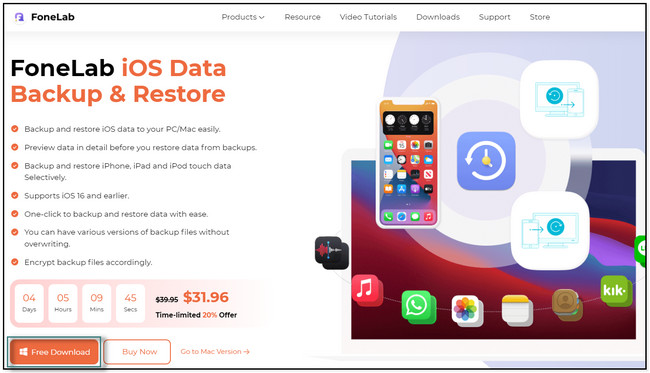
Βήμα 2Ανάμεσα και στις τέσσερις επιλογές του λογισμικού, επιλέξτε το Δημιουργία αντιγράφων ασφαλείας και επαναφορά δεδομένων iOS κουμπί. Τοποθετείται στη μεσαία δεξιά πλευρά του εργαλείου. Μετά από αυτό, θα δείτε επιλογές και εργαλεία που σχετίζονται με αυτό.
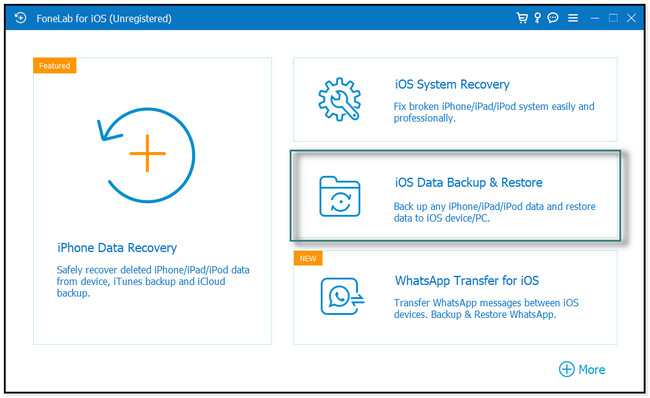
Βήμα 3Μέσα στο λογισμικό, θα δείτε επιλογές για τα δεδομένα σας. Εάν θέλετε να δημιουργήσετε αντίγραφα ασφαλείας, επιλέξτε το iOS Data Backup κουμπί στην αριστερή πλευρά του. Από την άλλη πλευρά, κάντε κλικ στο Επαναφορά δεδομένων iOS εάν θα επαναφέρετε δεδομένα στο τηλέφωνό σας. Αργότερα, συνδέστε το iPhone στον υπολογιστή χρησιμοποιώντας ένα καλώδιο.
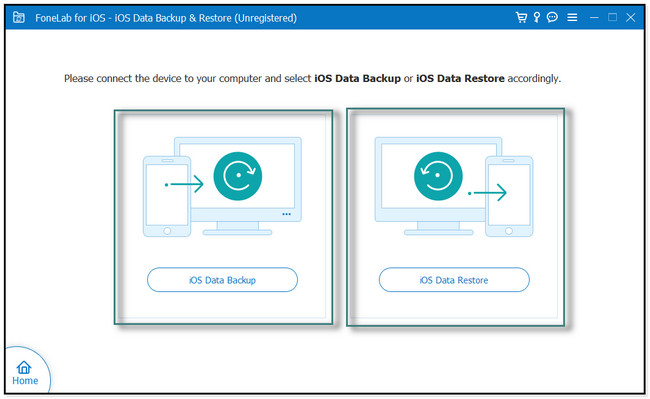
Βήμα 4Επιλέξτε ανάμεσα σε Τυπική δημιουργία αντιγράφων ασφαλείας ή β. Μετά από αυτό, κάντε κλικ στο Αρχική κουμπί. Επιλέξτε τα πλαίσια των μηνυμάτων που θέλετε να δημιουργήσετε αντίγραφα ασφαλείας και κάντε κλικ στο Επόμενο κουμπί. Επιλέξτε το Διαδρομή των αρχείων στον υπολογιστή σας. Αργότερα, κάντε κλικ στο Αντιγράφων ασφαλείας κουμπί μόλις είστε έτοιμοι να επεξεργαστείτε τα δεδομένα. Το λογισμικό θα ζητήσει τον κωδικό κλειδώματος της οθόνης του τηλεφώνου. Στη συνέχεια, περιμένετε μέχρι να ολοκληρωθεί το λογισμικό για να δημιουργήσετε αντίγραφα ασφαλείας των δεδομένων σας.
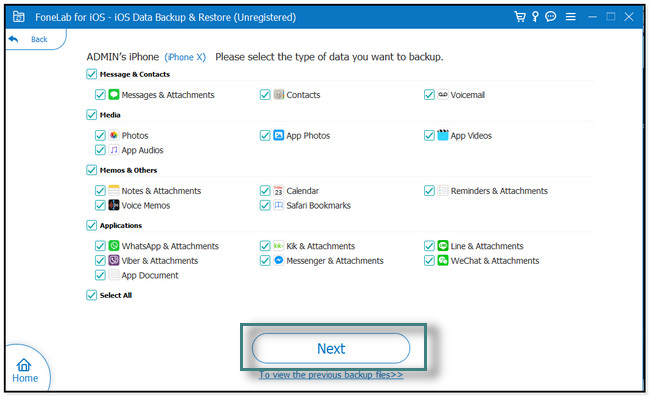
Το FoneLab σάς δίνει τη δυνατότητα δημιουργίας αντιγράφων ασφαλείας και επαναφοράς iPhone / iPad / iPod χωρίς απώλεια δεδομένων.
- Δημιουργήστε αντίγραφα ασφαλείας και επαναφέρετε τα δεδομένα iOS στον υπολογιστή / Mac σας εύκολα.
- Προβάλετε λεπτομερώς τα δεδομένα πριν επαναφέρετε τα δεδομένα από τα αντίγραφα ασφαλείας.
- Δημιουργία αντιγράφων ασφαλείας και επαναφορά δεδομένων iPhone, iPad και iPod touch Επιλεκτικά.
Μέρος 4. Συχνές ερωτήσεις σχετικά με την απενεργοποίηση της προεπισκόπησης μηνυμάτων στο iPhone
1. Μπορείτε να απενεργοποιήσετε τις φυσαλίδες μηνυμάτων στο iPhone σας;
Όχι, δεν μπορείς. Εάν χρησιμοποιείτε iMessage, μπορεί να αντιμετωπίσετε ότι βλέπετε ένα συννεφάκι πληκτρολόγησης στην οθόνη σας. Είναι ένα από τα σπουδαία χαρακτηριστικά της εφαρμογής. Αλλά αν θέλετε να απενεργοποιήσετε τη δυνατότητα στο iPhone σας, δεν υπάρχει τρόπος.
2. Πώς μπορώ να αλλάξω την εμφάνιση μηνυμάτων στο iPhone 11;
Είναι εύκολο να αλλάξετε την εμφάνιση μηνυμάτων στα iPhone. Αρκεί να πάτε σε αυτό ρυθμίσεις εφαρμογή. Μετά από αυτό, επιλέξτε το Προσβασιμότητα επιλογή και, εντοπίστε το Μέγεθος οθόνης και κειμένου κουμπί και μετά αγγίξτε το. Μετά από αυτό, προσαρμόστε τα μηνύματα που εμφανίζονται ανάλογα με τις προτιμήσεις σας. Μπορείτε να αλλάξετε τα σχήματα των κουμπιών, τη διαφάνεια και πολλά άλλα.
Το FoneLab σάς δίνει τη δυνατότητα δημιουργίας αντιγράφων ασφαλείας και επαναφοράς iPhone / iPad / iPod χωρίς απώλεια δεδομένων.
- Δημιουργήστε αντίγραφα ασφαλείας και επαναφέρετε τα δεδομένα iOS στον υπολογιστή / Mac σας εύκολα.
- Προβάλετε λεπτομερώς τα δεδομένα πριν επαναφέρετε τα δεδομένα από τα αντίγραφα ασφαλείας.
- Δημιουργία αντιγράφων ασφαλείας και επαναφορά δεδομένων iPhone, iPad και iPod touch Επιλεκτικά.
Είναι εύκολο να απενεργοποιήσετε την προεπισκόπηση μηνυμάτων στο iPhone χρησιμοποιώντας αυτήν την ανάρτηση. Εκτός από αυτό, σας δείχνει το καλύτερο λογισμικό για δημιουργία αντιγράφων ασφαλείας και επαναφορά δεδομένων. Κατεβάστε Δημιουργία αντιγράφων ασφαλείας και επαναφορά FoneLab iOS τώρα!
